Как легко конвертировать MOV в JPG
Автор: Юлия Юрьевна • 2025-10-23 21:13:25 • Проверенные решения
«Как я могу конвертировать MOV в JPEG или JPG в macOS Mojave 10.14” --- Вопрос от Quora
MOV - это популярный и стандартный формат, используемый видеофайлами в приложении Apple QuickTime. Видео, как правило, можно назвать коллекцией некоторых кадров. Поэтому, если вы хотите какой-либо конкретный кадр/кадры в виде неподвижных изображений, вам нужно преобразовать MOV в JPG . Кроме того, JPG является широко используемым форматом изображений и совместим на некоторых устройствах и плеерах. Чтобы помочь вам конвертировать MOV в JPG / JPEG / PNG, существует несколько типов конверторов - онлайн, профессиональное программное обеспечение для настольных ПК, бесплатное программное обеспечение. Выберите наиболее подходящий вариант в зависимости от ваших потребностей.
- Часть 1. Все-в-одном конвертер MOV в JPG в Mac / Windows
- Часть 2. Как конвертировать MOV в JPG бесплатно на Windows 10
- Часть 3. Как конвертировать MOV в JPG онлайн (Mac & Windows)
- Часть 4. Сравнительная таблица 5 конвертеров
Часть 1. Все-в-одном конвертер MOV в JPG в Mac / Windows
Мы рекомендуем вам использоваться для конвертации, включая MOV в JPG, Wondershare UniConverter (изначально Wondershare Video Converter Ultimate). Это профессиональная программа с множеством дополнительных функций. Для пользователей Mac программа совместима с Mac OS X10.6 -10.14. Версия данной программы доступна также для Windows. При конвертации поддерживается более 1000 форматов, включая HD, 4K и другие. Благодаря скорости, в 30 раз превышающей скорость других приложений, процесс преобразования приводит к получению файлов без потерь качества, а также поддерживается пакетная обработка. Кроме того, встроенный видеоредактор упрощает редактирование видео перед конвертацией. Дополнительные функции включают в себя загрузку видео, передачу видео, запись DVD и другие.
 Wondershare UniConverter - Ваш полный набор инструментов для видео для Windows / Mac
Wondershare UniConverter - Ваш полный набор инструментов для видео для Windows / Mac

- Конвертирует MOV в JPG, GIF, MP4, WMV, MKV, AVI и другие 1000 форматов без потери качества.
- Редактирует видео с помощью расширенных функций, таких как обрезка, добавление водяных знаков, субтитров и т.д.
- Записывает видео на DVD для воспроизведения на DVD-плеере на большом телевизоре.
- Позволяет скачивать видео с YouTube и других более 10 000 сайтов обмена видео.
- Легко переносит видеофайлы с ПК / Mac на устройства iPhone / Android через USB-кабель.
- Поддерживает дополнительные функции, таких как Video Compressor, Screen Recorder, CD Burner, Cast to TV и т.д.
- Поддерживаемые ОС: Windows 10 (32 bit & 64 bit)/8/7/2003/XP/Vista, Mac OS 10.15 (Catalina), 10.14, 10.13, 10.12, 10.11, 10.10, 10.9, 10.8, 10.7, 10.6.
Последовательность при конвертации MOV в JPG с помощью Wondershare UniConverter:
Шаг 1 Добавьте MOV файл в Wondershare MOV в JPG конвертер.
Откройте Wondershare UniConverter на вашем ПК / Mac. Нажмите на кнопку +Добавить файлы в разделе Конвертировать , чтобы импортировать MOV файл с вашего компьютера.
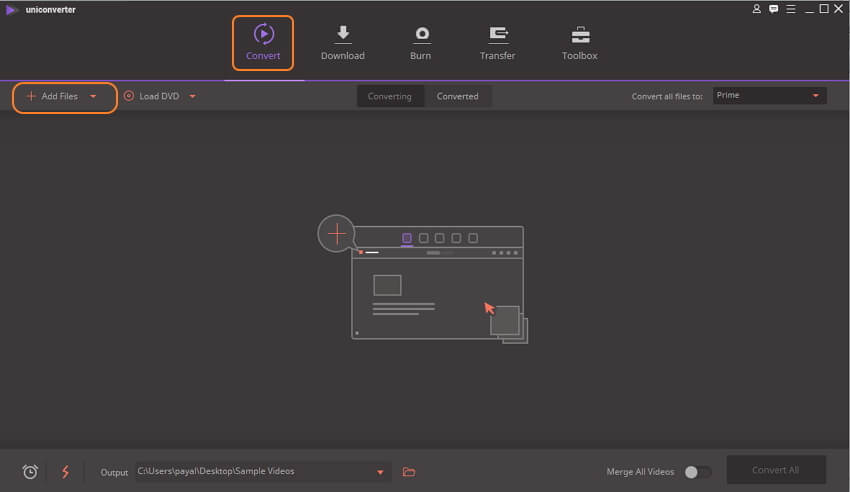
Шаг 2 Воспроизведите MOV видео.
Добавленное видео появляется в виде эскиза на интерфейсе программы. Нажмите на Воспроизведение на уменьшенном изображении, чтобы начать воспроизведение видео в новом окне.
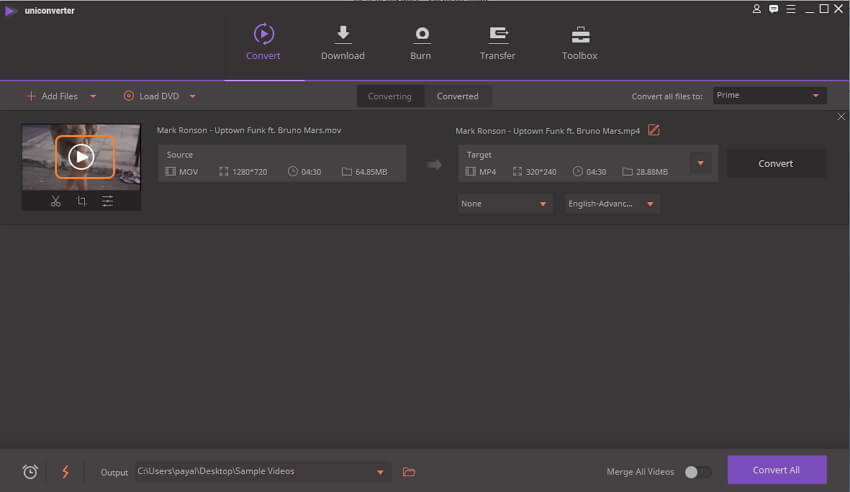
Шаг 3 Конвертируйте MOV в JPG.
В новом окне, где воспроизводится видео, откройте раскрывающееся меню со значком камеры в правом нижнем углу и выберите Настройки.
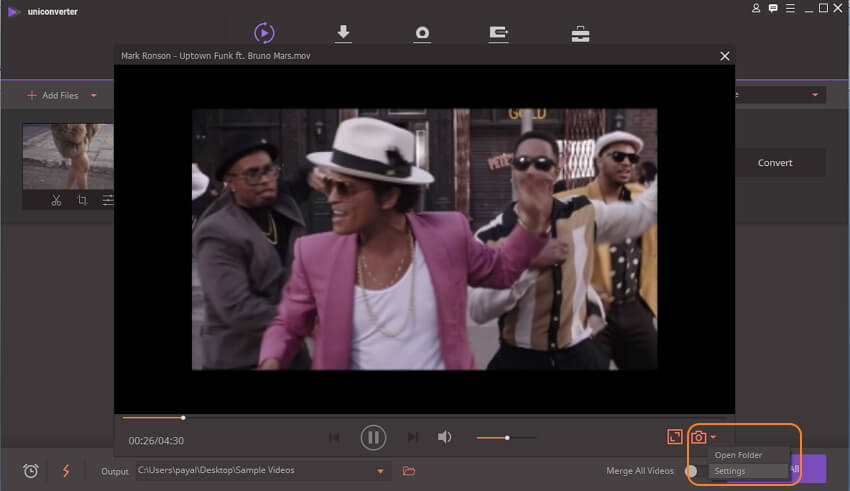
Откроется новое окно настроек, откуда выберите JPG как формат и местоположение на ПК, где вы хотите сохранить изображение на вкладке Сохранить как . Наконец, нажмите кнопку OK , чтобы завершить процесс.
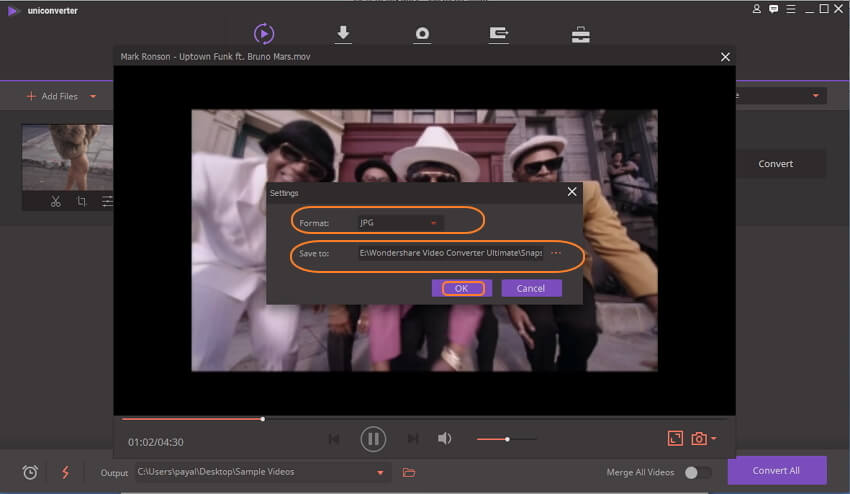
Часть 2. Как конвертировать MOV в JPG бесплатно на Windows 10
Для пользователей Windows, которые хотят бесплатно конвертировать свои видеофайлы MOV в JPEG, DVDVideoSoft Free Video в JPG Converter оказывается хорошим выбором. Программа имеет простой интерфейс и позволяет извлекать кадры из видео одним кликом. Программное обеспечение безопасно для установки и не имеет шпионского или рекламного ПО. Инструмент совместим с Windows 10/8/7 / Vista / XP SP3.
Как конвертировать MOV в JPG бесплатно с помощью DVDVideoSoft
Шаг 1: Скачайте, установите и откройте DVDVideoSoft Free Video to JPG Converter на вашем компьютере с Windows 10. В главном интерфейсе нажмите Добавить файлы для просмотра и импорта видео MOV с вашего ПК.
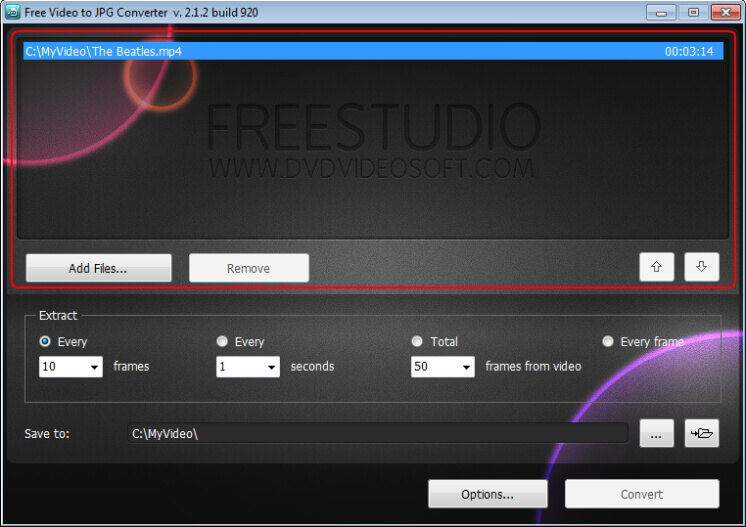
Шаг 2: Во вкладке Сохранить как, выберите место в вашей системе, где вы хотите сохранить преобразованные файлы JPEG.
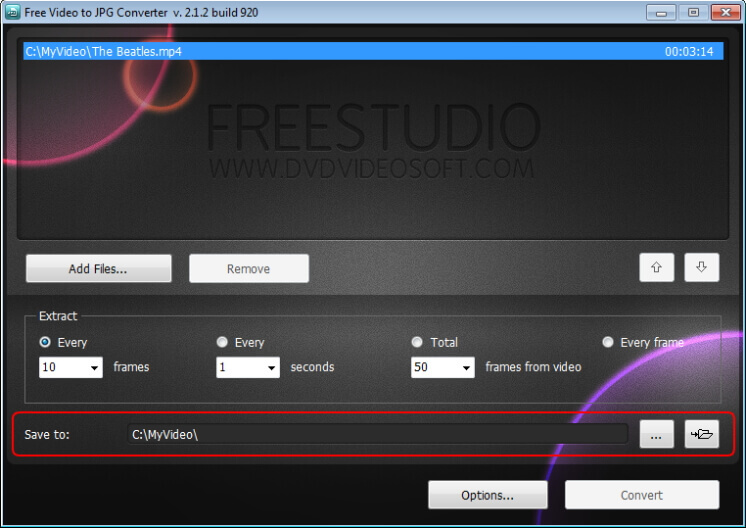
Шаг 3: Под кнопкой Извлечь выберите видеокадры, которые вы хотите сохранить как изображения.
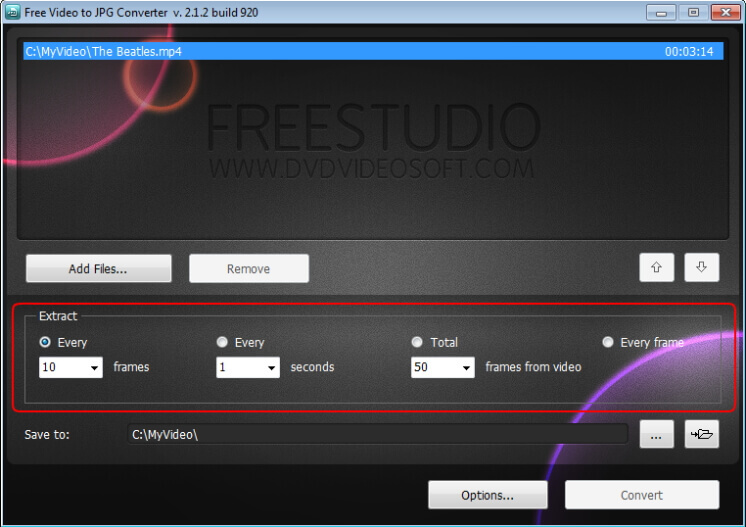
Шаг 4: Наконец, нажмите на кнопку Конвертировать , чтобы начать процесс извлечения и конвертации из MOV в JPG.
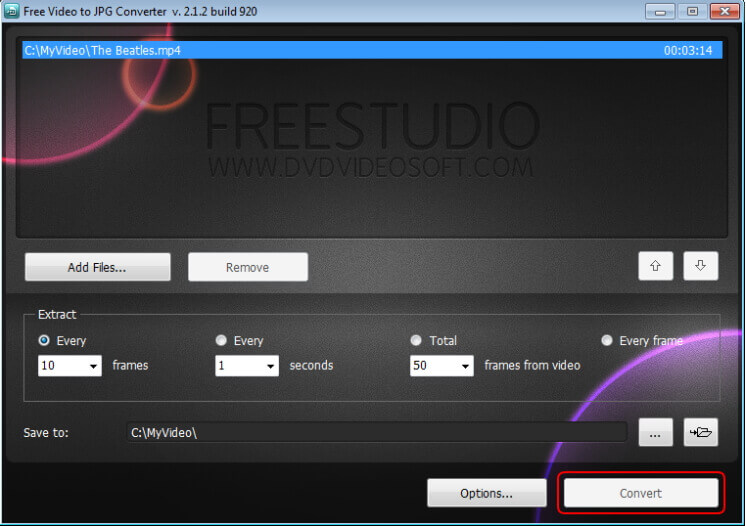
Ограничения использования DVDVideoSoft Free Video to JPG Converter:
- Не работает в системе Mac.
- Нет добавленных функций для редактирования видео.
- Процесс конвертации не так быстр, как профессиональные инструменты.
Часть 3. Как конвертировать MOV в JPG / JPEG онлайн (Mac & Windows)
1. FileZigZag
Если вы ищете онлайн конвертер MOV в JPG / JPEG, FileZigZag – это хороший выбор. Программа работает прямо из браузера Windows/Mac и не требует загрузки, установки или регистрации программного обеспечения. Преобразованные файлы отправляются на вашу электронную почту, откуда они могут быть загружены. Этот бесплатный в использовании инструмент имеет простой интерфейс, помогает в последовательном преобразовании MOV в JPG / JPEG и ускоряет процесс преобразования.
Последовательность конвертации MOV в JPG / JPEG:
Шаг 1: Открыть https://www.filezigzag.com/mov-jpg-en.aspx в вашем браузере. Нажмите Выбрать , чтобы добавить файл MOV с вашего компьютера. Кроме того, вы также можете перетащить файлы.
Шаг 2: На вкладке Конвертировать в выберите JPEG или JPG из списка поддерживаемых файлов изображений.
Шаг 3: Введите адрес электронной почты, где вы хотите получить преобразованные файлы.
Шаг 4: Нажмите на кнопку Конвертировать , чтобы начать процесс конвертации MOV в JPG онлайн.
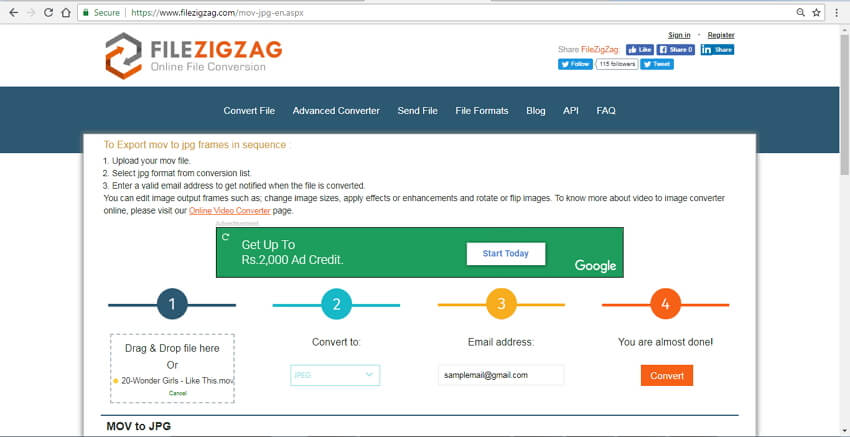
2. OnlineConvertFree
OnlineConvertFree - это бесплатный онлайн-конвертер для различных форматов. Веб-решение не только ограничено преобразованиями файлов MOV в JPG, но также поддерживает практически все другие широко используемые типы файлов, такие как MP4, MKV, MTS, MPG. Инструмент может даже конвертировать изображения, документы, аудиозаписи и книги в соответствующем формате.
Шаг 1: Загрузить файл MOV . Запустите интернет-браузер на вашем компьютере, перейдите к https://onlineconvertfree.com/convert-format/mov-to-jpg/, нажмите ВЫБРАТЬ ФАЙЛ, выберите и загрузите файл * .mov, который вы хотите конвертировать в JPG.
Шаг 2: Конвертируйте в JPG. Убедитесь в том, что jpg выбран и в выпадающем списке нажмите КОНВЕРТИРОВАТЬ конвертировать MOV файлы в JPG. После завершения процесса нажмите Загрузить , чтобы скачать файл JPG на свой компьютер.
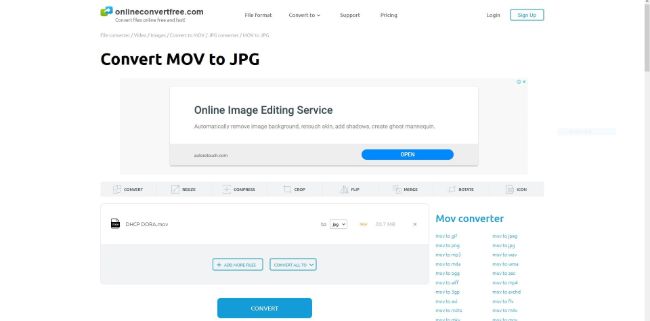
3. Aconvert
Aconvert - это еще один универсальный онлайн-конвертер, который также может конвертировать MOV файлы в JPG бесплатно. Со всеми опциями, представленными в форме раскрывающихся списков прямо на целевой странице, этот веб-инструмент легко использовать для конвертации независимо от платформы вашего компьютера, например, Windows, Mac или Linux.
Шаг 1: Загрузите исходный файл. Откройте веб-браузер по умолчанию, перейдите к https://www.aconvert.com/image/mov-to-jpg/, нажмите на кнопку Браузер и выберите и загрузите исходный файл MOV, который вы хотите конвертировать в JPG.
Шаг 2: Конвертируйте видео в JPG. Eубедитесь в том, что JPG выбран в Целевой формат В раскрывающемся списке выберите нужный размер выходного изображения из Изменить размер изображения ,в раскрывающемся списке (по умолчанию Сохранить оригинальный размер изображения), и нажмитеКОНВЕРТИРОВАТЬ СЕЙЧАС! конвертировать файлы онлайн с Aconvert. После преобразования нажмите Загрузить значок с правой стороны выходных файлов, перечисленных в разделе Результаты преобразования раздел для загрузки файлов JPG.
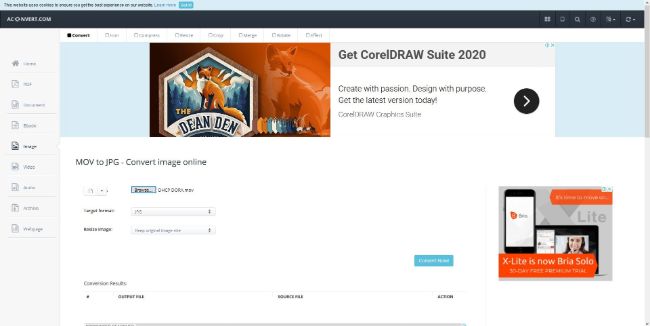
Часть 4. Сравнительная таблица 5 конвертеров
Как только вы поймете, как использовать каждую из перечисленных выше программ для конвертации файлов MOV в JPG, вы можете обратиться к следующей таблице, чтобы сравнить, какой инструмент лучше для вас:
|
Приложение / Инструмент |
Скорость |
Особенности |
Поддерживаемая система |
|
Wondershare UniConverter |
В 30 раз быстрее |
Поддержка более 1000 форматов, универсальный конвертер, видео компрессор, видео триммер, обрезка видео, добавление субтитров и водяных знаков, запись дисков DVD и Blu-ray, устройство записи экрана, фиксация метаданных, конвертер VR |
Windows, Mac |
|
DVDVideoSoft |
Средний показатель по интернету |
YouTube Video Downloader, YouTube в MP4 Converter, загрузчик плейлистов, загрузчик субтитров, редактор видео |
Windows |
|
FileZigZag |
Как онлайн сервер |
Конвертер видео, конвертер изображений, конвертер документов, конвертер аудио, конвертер электронных книг, конвертер архивов, конвертер веб-страниц |
Онлайн, можно получить доступ с любого компьютера |
|
OnlineConvertFree |
Как онлайн сервер |
Конвертер аудио, видео, документов, книг, изображений и архивов |
Онлайн, можно получить доступ с любого компьютера |
|
Aconvert |
Как онлайн сервер |
PDF, документ, электронная книга, изображение, видео, аудио, архив и конвертер веб-страниц |
Онлайн, можно получить доступ с любого компьютера |
Выберите ваш любимый способ создания изображений JPG / JPEG / PNG из ваших файлов MOV. Wondershare UniConverter - это то, что мы больше всего рекомендуем для пользователей Windows и Mac, так как это не только бесплатная загрузка конвертера MOV в JPG, но и универсальный видеоинструмент для простого и быстрого преобразования, загрузки, записи, передачи видео.


Юлия Юрьевна
Главный редактор